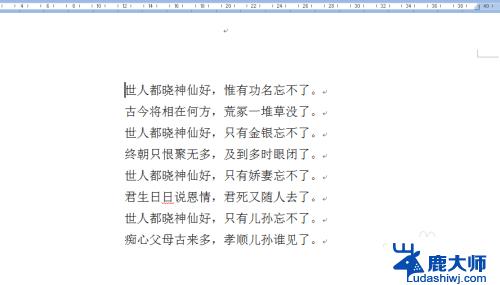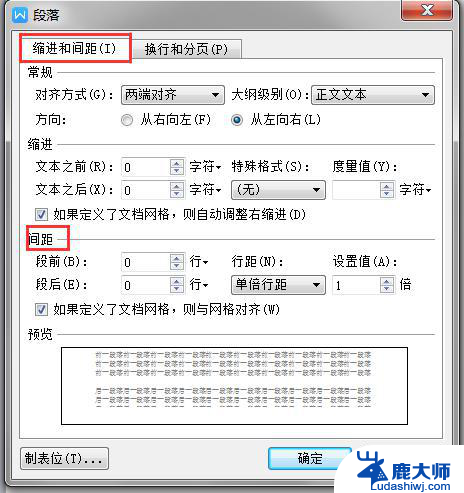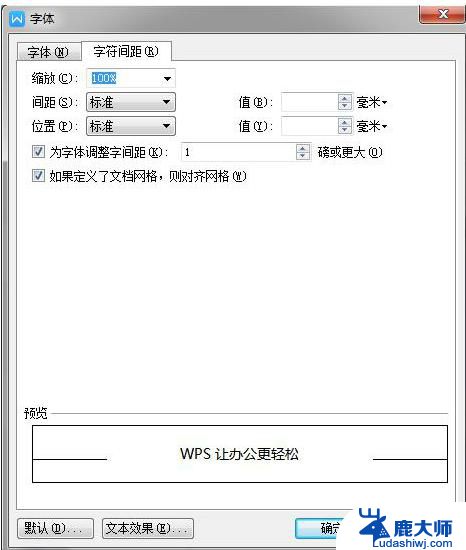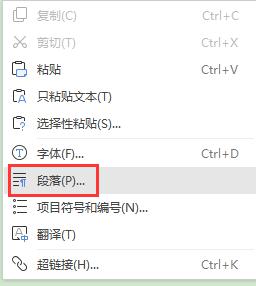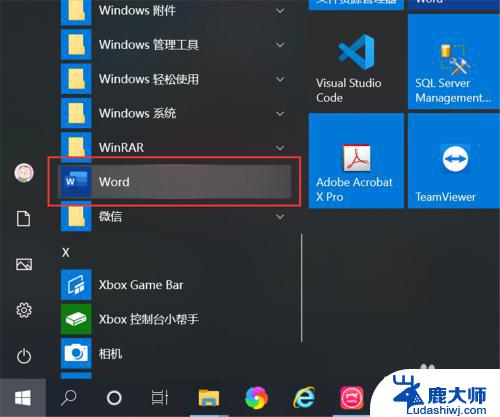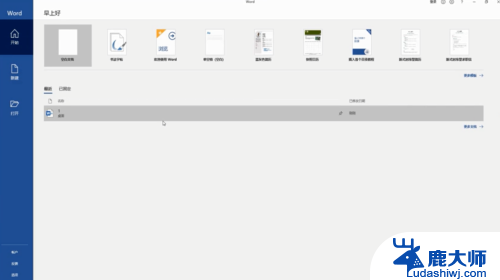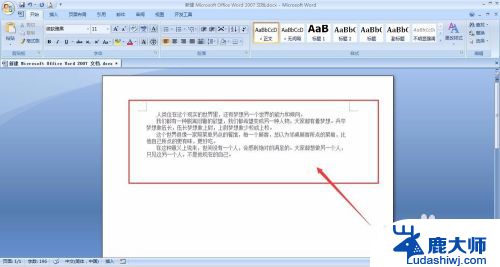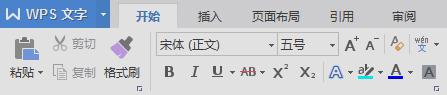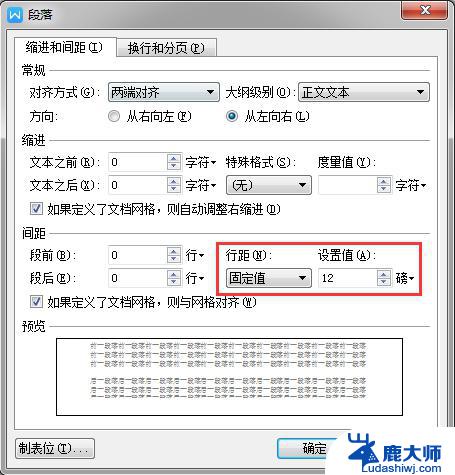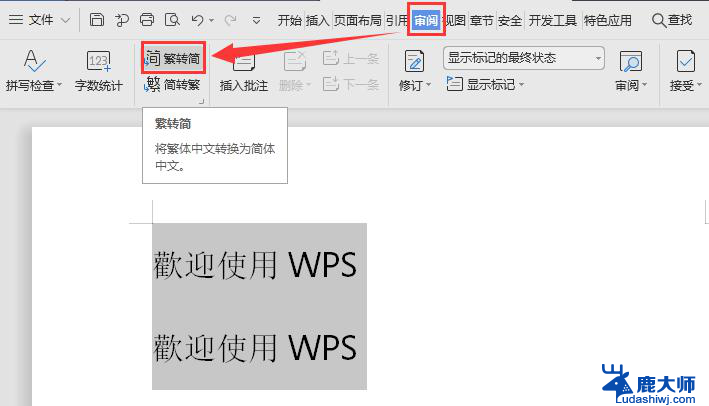word如何调整字与字之间的间距 Word文档中字与字之间的距离如何调整
word如何调整字与字之间的间距,在使用Word文档时,我们经常会遇到字与字之间的间距不太合适的情况,调整字与字之间的间距对于文档的整体排版和美观非常重要。Word提供了一些简便的方法,让我们可以轻松地调整字与字之间的距离。通过设置字符间距、调整字体大小或更改段落格式等方式,我们可以根据需要灵活地调整字与字之间的间距,让文档呈现出更好的阅读效果和视觉效果。接下来我将介绍一些实用的方法,帮助大家更好地掌握调整字与字之间间距的技巧。
步骤如下:
1.进入word文档中后,选择需要设置字与字之间的距离的内容。选中然后点击红色箭头处的位置。
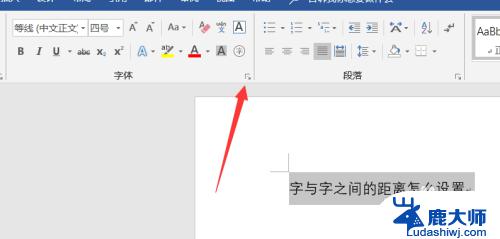
2.点击之后弹出字体对话框,在这个界面我们选择【高级】这一选项。
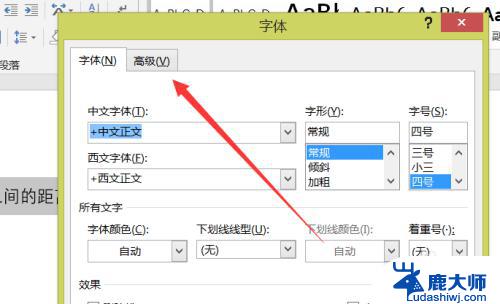
3.进入高级设置界面后,我们选择红色箭头处的位置,点击一下。
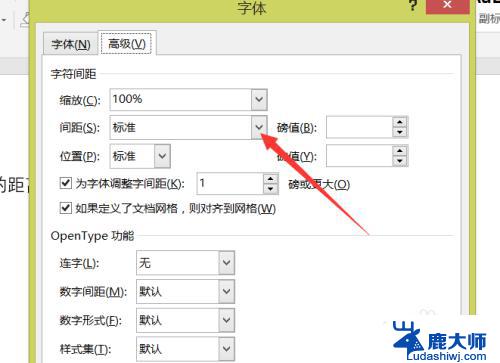
4.然后在弹出的下拉框里选择【加宽】,在后面的框里填写输入的距离数值。
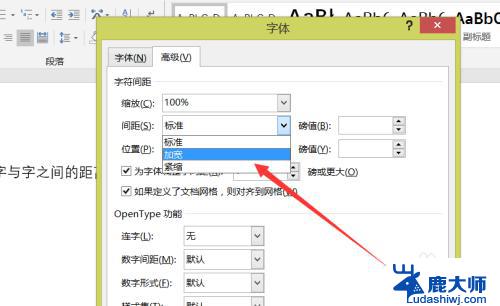
5.设置好之后,然后点击【确定】这样就可以了。距离的大小根据自己的需要设置即可。
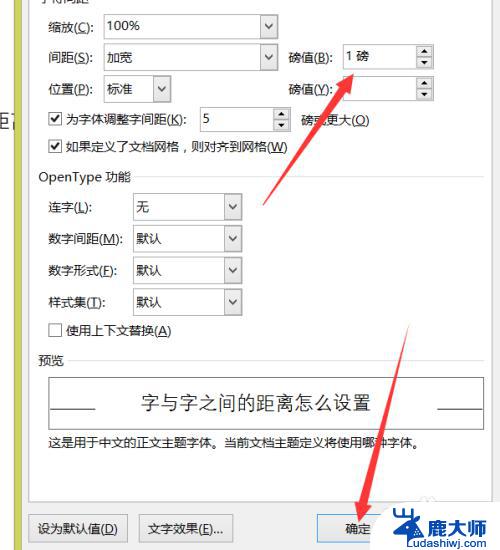
6.点击确定之后,我们就可以看到word文档中的字与字之间的距离已经有了。
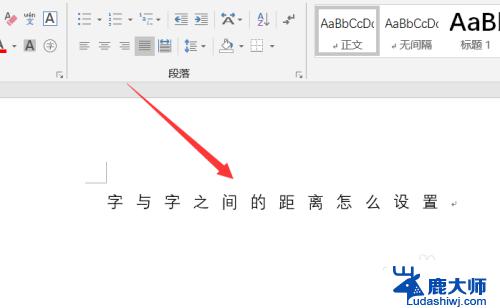
以上就是调整Word中字与字之间间距的方法,如果遇到这种情况,根据这份操作指南进行解决非常简单快速,一步到位。